რა ხდება, როდესაც სამი თითის შეხებით იყენებთ თქვენი Mac– ის სენსორულ პანელს სიტყვის მოსაძებნად? ძველ დროში ის მყისიერად გამოიღებდა ლექსიკონის განსაზღვრებას. დღეს, ალბათ, არაფერს აკეთებს. რამდენიმე წამით მაინც. უფრო სწორად, ის მაშინვე გამოჩნდება პანელზე, მაგრამ შემდეგ რამდენიმე წამი სჭირდება იმის ჩატვირთვას, რასაც Siri ფიქრობს, რომ თქვენ შეიძლება ეძებდეთ.
მაშ, როგორ შევწყვიტოთ ეს სიგიჟე? Მარტივი. ჩვენ მას გამორთავთ Mac– ის პარამეტრებში, ანუ სისტემის პარამეტრებში.
ყურადღების ცენტრში შემოთავაზებები Look up

ფოტო: Cult of Mac
აი, როგორ გამოიყურება ჩემი "ლექსიკონის" ამომხტარი პანელი, როდესაც ვცდილობ "წამებში" ვიპოვო, სიტყვა, რომელიც მეტ-ნაკლებად შემთხვევით არის არჩეული ჩემი წინა პარაგრაფიდან. პირველი პანელი არის ლექსიკონის განმარტება. შემდეგ კი არსებობს Siri Knowledge– ის წაკითხვის, ფილმის ინფორმაციის მიღების, აპლიკაციის მაღაზიის აპლიკაციის ნახვა და შესაბამისი „ვებ ვიდეოების“ შემოწმება.
ეს ყველაფერი ნაგავია. სირიის ცოდნა შეიძლება იყოს მოსახერხებელი (ეს ვიკიპედიაა, გადაფუთულია), მაგრამ დანარჩენი ფუმფულაა. უფრო სწორად, ის პოტენციურად სასარგებლოა, მაგრამ ის ანგრევს ძიების მთელ გამოცდილებას. იმის ნაცვლად, რომ ლექსიკონში მყისიერად ჩატვირთოთ და შემდეგ გამოიტანოთ სხვა შეკითხვა, Spotlight Suggestions ელოდება ყველაფრის ჩატვირთვას პანელის შევსებამდე. ის უბრალოდ ზის, ცარიელი თეთრი ოთხკუთხედი და ელოდება. ველოდები მსგავს რამეს:

ფოტო: Cult of Mac
როგორ დავაფიქსიროთ popup ლექსიკონი განმარტებები Mac

ფოტო: Cult of Mac
გამოსწორება მარტივია და მოდის Mac მწერლის საშუალებით კრეიგ მოდი Twitter- ზე. Გახსენი სისტემის პარამეტრები, დააწკაპუნეთ მის გასახსნელად ყურადღების ცენტრში მოათავსეთ ფანჯარა და მონიშნეთ ყუთი, რომელშიც ნათქვამია ნება მიეცით ყურადღების ცენტრში შემოთავაზებებს მოძებნეთ. ახლა, როდესაც სიტყვას სამი თითით შეეხებით, ხედავთ ამას:
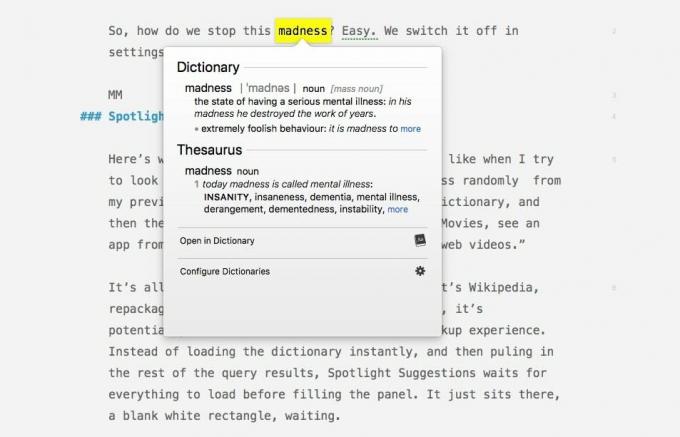
ფოტო: Cult of Mac
მე ბევრად უკეთ გამოვიყურები. და ის უფრო სწრაფად გამოჩნდება. მხოლოდ ლექსიკონის ძებნა არის მყისიერი. და თუ გსურთ რამის ძებნა? გააკეთე ის შიგნით ყურადღების გამახვილება თქვენს iPhone- ზე. თქვენ მიიღებთ უამრავ შედეგს და ეს ბევრად უფრო სწრაფია. ან უბრალოდ გააკეთეთ ვებ – გვერდის ძებნა Safari– ში.
ეს შესანიშნავი რჩევაა და ახლა მე ვეძებ დამატებით რჩევებს და ხრიკებს, რომ გავამხნევო ჩემი Mac და გახადო ის უფრო სწრაფად. თუ გაქვთ რაიმე, შეგვატყობინეთ.
